Recentemente ho acquistato due adattatori Wi-Fi USB cinesi su AliExpress, di cui ho parlato nell'articolo Adattatore Wi-Fi dalla Cina: scelta, recensione, vale la pena acquistare. E in questo articolo ho deciso di sollevare una questione molto importante e dolorosa per molti: trovare e installare un driver per un adattatore Wi-Fi dalla Cina. Che è stato acquistato da alcuni negozi online d'oltremare, come AliExpress, eBay, ecc.
Per cominciare, cercherò di spiegare qual è la differenza generale tra un adattatore Wi-Fi cinese, che molto spesso non ha nemmeno un produttore e un modello, ma di solito sono chiamati "adattatore Wi-Fi USB 150 Mbps 802.11N ..." (o in qualche modo quindi) e un adattatore di marca che può essere acquistato nei nostri negozi. Introdurrò gli adattatori di ASUS, D-Link, TP-Link, Tenda e altri produttori rappresentati da noi. È chiaro che potrebbe esserci una differenza in termini di qualità, affidabilità, ecc. Ma per quanto riguarda i driver, che sono spesso necessari per il normale funzionamento di un adattatore Wi-Fi, è più facile trovarli per adattatori di marca. Poiché un famoso produttore ha un sito Web da cui è possibile scaricare il driver richiesto.
E se abbiamo un adattatore wireless cinese, che non ha nemmeno un nome normale, allora non è del tutto chiaro dove cercare questi driver. Nel mio caso, c'era un disco con gli adattatori contenente tutti i driver necessari. Ma per quanto ho capito, un tale disco con i driver non è sempre disponibile, oppure i driver che si trovano su questo disco non sono sempre adatti.

Non dico che ci siano produttori cinesi le cui apparecchiature non sono rappresentate nel nostro mercato, ma hanno tutti i propri siti dove è possibile scaricare i driver necessari. Ad esempio, il produttore EDUP. Hanno molti dispositivi di rete diversi. Usando l'adattatore EDUP come esempio, esamineremo il processo di ricerca e installazione del software.
Ci sono molti altri produttori famosi, ad esempio: Elisona, Chipal, Kebidu, Rocketek, COMFAST, Fenvi. Questi dispositivi difficilmente possono essere trovati nel nostro mercato (se parliamo specificamente di ricevitori Wi-Fi), ma sono ordinati molto attivamente sullo stesso AliExpress. Beh, non tutti sanno dove trovare il driver per l'adattatore, che di solito si chiama "802.11n", o "Mini-PC WiFi adapter 150m USB Wi-Fi Wireless network card 802.11n / g / b LAN" 🙂
Se hai Windows 10 installato sul tuo computer, molto probabilmente non ci saranno problemi di connessione e configurazione di tale adattatore wireless. Ho già controllato. Windows 10 ha riconosciuto entrambi i miei adattatori e ha iniziato a lavorarci senza installare i driver. Ma in Windows 8, Windows 7 e ancora di più in Windows XP, molto probabilmente dovrai installare tutto manualmente.
Seguendo queste istruzioni, puoi trovare un driver per quasi tutti gli adattatori Wi-Fi USB o PCI. Non importa se è marchiato o meno. Acquistato da noi o dalla Cina.
Qui è anche importante capire che qualsiasi adattatore cinese e "non cinese" (sebbene assemblato lì) funziona su un chip specifico. Ciò significa che al suo interno è installato un componente hardware, molto probabilmente di uno di questi produttori: Ralink, MediaTek, Broadcom, Qualcomm Atheros, Realtek, Intel. Nella descrizione del prodotto stesso, di solito è indicato su quale chipset funziona. E per questo chipset deve esserci un driver sviluppato dall'azienda che produce effettivamente questi chipset. Pertanto, affinché il computer possa vedere il nostro adattatore senza nome, è sufficiente trovare e inserire un driver dal chipset su cui è costruito. È semplice.
Collegamento e configurazione di un adattatore Wi-Fi cinese 802.11n
Innanzitutto, ti mostrerò come puoi fare a meno del complicato processo di ricerca del driver giusto. Forse saremo fortunati e il computer farà amicizia con gli adattatori senza ballare molto con un tamburello 🙂
Diamo un'occhiata a un esempio di un adattatore 802.11n da EDUP. Ne ho uno, quindi tutto è stato testato sulla mia esperienza. C'è anche "easy idea wifi N", ma tutto è identico a EDUP. Controllato. E così, colleghiamo l'adattatore al computer. Può essere collegato direttamente alla porta USB.

O tramite un cavo di prolunga USB. Può essere utilizzato per spostare l'adattatore più in alto per una migliore ricezione. Basta non utilizzare una prolunga lunga, potrebbero esserci problemi.

Ovviamente molto dipende dal sistema operativo installato sul tuo PC. Anche in questo caso, nel mio caso, entrambi gli adattatori hanno funzionato immediatamente in Windows 10. In Gestione dispositivi, sono definiti come 802.11n USB Wireless LAN Card.

Se il computer non vede l'adattatore, o piuttosto non può installarne automaticamente un driver, prova a installare il driver dal disco che dovrebbe essere incluso. Avevo un disco con ogni adattatore.

Di norma, il disco contiene driver per Windows, Mac OS e Linux. Se il file Setup.exe è presente, eseguilo e segui le istruzioni di installazione. E se c'è solo un set di file diversi nelle cartelle, è necessario installarlo tramite Gestione dispositivi. Di seguito nell'articolo ti mostrerò come farlo.
Se l'adattatore viene visualizzato in Gestione dispositivi nella sezione "Schede di rete" e il computer rileva le reti Wi-Fi disponibili, il gioco è fatto. Puoi connetterti alla tua rete wireless. Non devi leggere oltre 🙂
Come posso trovare un driver per un adattatore Wi-Fi WLAN 802.11n sconosciuto?
Ho collegato il mio adattatore USB EDUP cinese al mio computer Windows 7 e ovviamente ho visto il messaggio "Il software per il dispositivo non è stato installato". WLAN 802.11n - Impossibile trovare il driver. Questo può anche essere il caso di Windows 10. Non sempre una dozzina installa automaticamente il software.

La soluzione al problema è cercare un driver per "ID hardware". Ora ti mostro tutto in dettaglio. Se c'era un disco in bundle con il ricevitore WLAN, puoi provare a installare il software da lì. In caso contrario, segui le istruzioni.
Risponderò immediatamente alla domanda popolare: "Come posso scaricare un driver se non c'è Internet sul computer? L'adattatore non funziona ancora, non riesco a connettermi a Internet". Questo è comprensibile e mi sembra che non ci siano opzioni qui. Collega il tuo computer a Internet tramite un cavo e configura l'adattatore wireless oppure scarica i driver necessari su un altro computer. Nessun altro modo.
Andiamo al gestore dispositivi. Puoi aprirlo in diversi modi. Tramite ricerca, tramite "Proprietà" in "Risorse del computer", o tramite comandodevmgmt.msc, che devi inserire nella finestra "Esegui", che a sua volta può essere aperta premendo la combinazione di tasti Win + R.
Lì, nella sezione "Altri dispositivi", dovrebbe essere presente un dispositivo "802.11 n WLAN" sconosciuto con un punto esclamativo giallo. Questo è il nostro adattatore. Devi scoprire l '"ID apparecchiatura". Per fare ciò, apri le sue "Proprietà".

Successivamente, vai alla scheda "Dettagli", seleziona dall'elenco"ID apparecchiatura" e copia la prima riga. Se stai cercando il driver su un altro computer, puoi salvarlo in un documento di testo.
Apriamo il sito https://drp.su/ru/catalog
Devi incollare la riga copiata nel campo di ricerca. Molto probabilmente dovrà anche essere accorciato.
Inizialmente avevo USB VID_148F e PID_7601 e REV_0000
Trova solo daUSB VID_148F e PID_7601
Avviamo la ricerca facendo clic su Invio o sul pulsante "Trova".

Se abbiamo fatto tutto correttamente e il sito contiene informazioni sul dispositivo per il quale stiamo cercando un driver, verranno visualizzate le informazioni sul nostro dispositivo con la possibilità di scaricare il driver. Si noti che è possibile selezionare la versione del driver e il sistema operativo Windows installato sul nostro computer (per il quale è necessario un driver).
Il mio caso: ho scaricato il primo driver - non sono riuscito a installarlo (molto probabilmente perché era per Windows 8). Ho scaricato il secondo: tutto ha funzionato. Conclusioni: se la prima volta non ha funzionato, prova a scaricarne un altro.
Per scaricare il driver sul tuo computer, devi fare clic sul pulsante "Scarica .zip".

Salviamo l'archivio sul tuo computer. Successivamente, estraiamo file e cartelle dall'archivio. Per interesse, puoi aprire la cartella. Guarda cosa c'è. Come puoi vedere, nel mio caso, alla radice della cartella dei driver per Windows 7. E c'è anche una cartella con i driver per Windows XP.

Se è presente un file Setup.exe, puoi provare a installare il driver eseguendo questo file. In caso contrario, ti mostrerò cosa fare ora.
Installa il driver per 802.11n WLAN Adapter dalla cartella
Vai di nuovo a Gestione dispositivi. Fare clic con il tasto destro su "802.11n WLAN" e selezionare "Aggiorna driver".
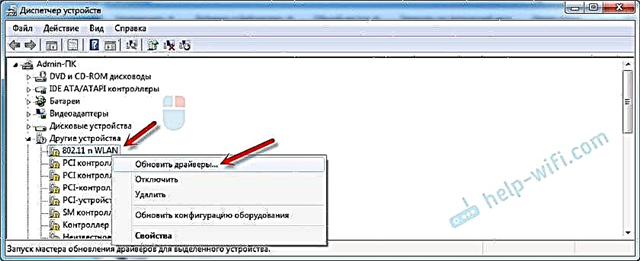
Fare clic su "Cerca driver su questo computer".

Selezionare la cartella con il driver e fare clic su "Avanti".

Se tutto va bene, il processo di installazione del software procederà e verrà visualizzato un messaggio che indica che l'installazione del driver per la scheda LAN wireless USB 802.11n è completata.

Il nostro adattatore Wi-Fi USB cinese è apparso in Gestione dispositivi.

Il Wi-Fi sul mio computer ha iniziato a funzionare subito. È stata visualizzata un'icona di rete Wi-Fi con un elenco di reti wireless disponibili per la connessione.

Ecco fatto, il processo di installazione e configurazione è completo. Spero davvero che tutto abbia funzionato per te.
Informazioni aggiuntive
Se dopo aver collegato l'adattatore alla porta USB del computer non c'è alcuna reazione (non c'è alcun messaggio, il dispositivo stesso nel gestore dispositivi, un segnale acustico), prova a connetterti a un'altra porta. Nessuna prolunga (se ne hai una). Controlla anche l'adattatore stesso su un altro computer. Forse semplicemente non lavora.
Accade spesso che tutto sembri guarito, il driver è installato, ma il computer non vede la rete Wi-Fi. E una croce rossa accanto all'icona della rete wireless. In base alla mia esperienza, il problema è che il servizio di configurazione automatica della WLAN è disabilitato sul tuo PC. Hai solo bisogno di eseguirlo secondo queste istruzioni. Oppure l'adattatore stesso non può catturare la rete Wi-Fi. Forse l'antenna è mal avvitata (se presente) o è necessario alzarla più in alto. È possibile utilizzare un cavo di prolunga USB per questo.
Ti consiglio di disabilitare immediatamente lo spegnimento della scheda di rete wireless. Per questo motivo, possono esserci anche molti problemi diversi. Soprattutto dopo che il computer si risveglia dalla modalità di sospensione. Maggiori informazioni qui: Configurazione dell'alimentazione per l'adattatore wireless.
Riassumendo, posso dire che il processo stesso di installazione del driver e configurazione dell'adattatore Wi-Fi ordinato da un negozio online cinese non è molto più complicato dell'installazione dello stesso adattatore di un noto produttore. Soprattutto se sul computer è installato Windows 10. Proprio quando abbiamo un adattatore da TP-Link, ad esempio, abbiamo un modello con il quale, se necessario, possiamo trovare un driver sul sito web dell'azienda. E con un adattatore che non ha nome o modello (802.11n è una versione dello standard di rete Wi-Fi), è necessario armeggiare un po '.
Attendo i vostri commenti con domande e consigli.











